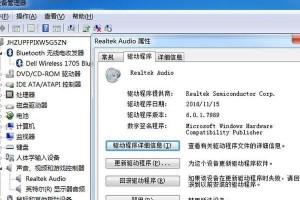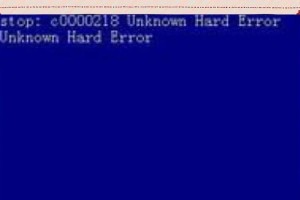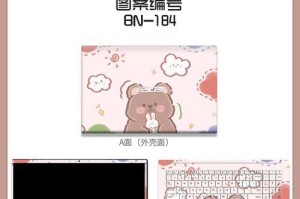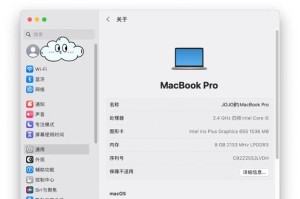随着Windows7操作系统的广泛应用,许多用户希望将旧的XP系统升级为更高版本的Win7系统。然而,由于U盘成为了一种常见的存储设备,我们可以通过使用U盘来重装Win7系统,而无需使用光盘安装。本文将介绍如何使用U盘将XP系统升级为Win7系统。
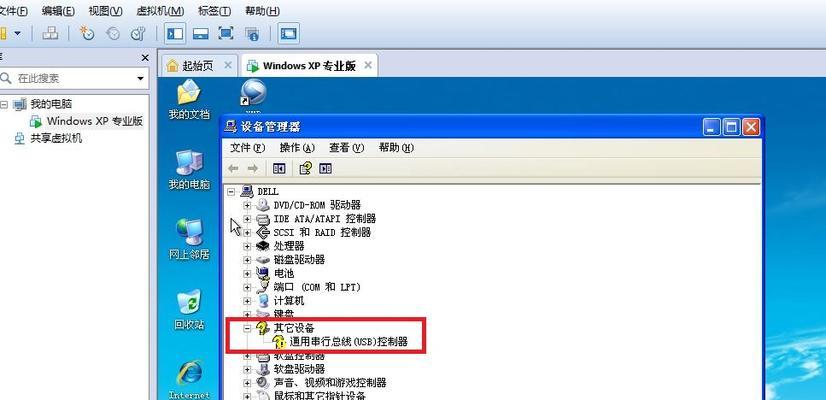
准备工作:检查设备兼容性和备份数据
在开始进行系统重装之前,首先需要确保你的计算机硬件和设备兼容Win7系统,并备份重要数据以防丢失。
下载Win7系统镜像文件
从官方渠道下载适用于你的计算机架构的Win7系统镜像文件,并保存在本地磁盘中。
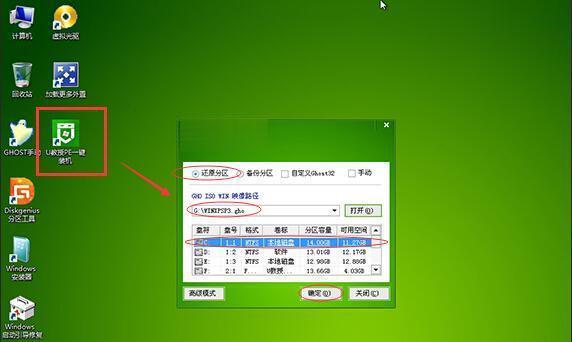
准备U盘
插入一个空白的U盘,确保其容量足够容纳Win7系统镜像文件,并格式化U盘为NTFS文件系统。
制作可启动U盘
使用一个专门的工具,如Rufus,选择刚刚准备好的U盘和下载的Win7镜像文件,制作一个可启动的U盘。
设置BIOS
重启计算机,进入BIOS设置界面,将U盘设置为首选启动设备,并保存设置。

插入U盘并启动
插入制作好的可启动U盘,重新启动计算机。在启动过程中,按照屏幕提示按任意键进入Win7安装程序。
选择安装类型
在安装程序界面上,选择“自定义(高级)”安装类型,以便能够选择安装Win7的目标磁盘。
选择目标磁盘
从磁盘列表中选择一个磁盘作为Win7系统的安装目标。请注意,此操作将擦除目标磁盘上的所有数据,请确保你已经备份了所有重要数据。
系统安装
点击“下一步”按钮开始系统安装过程,耐心等待直到系统文件被完全安装到目标磁盘上。
配置系统
一旦系统文件安装完成,你需要按照屏幕提示进行一系列配置选项,包括语言、时区、键盘布局等。
设备驱动和更新
完成系统配置后,你需要安装相应的设备驱动和进行系统更新,以确保Win7系统的正常运行。
还原个人文件和软件
使用之前备份的数据,还原个人文件和安装所需的软件程序。
优化系统设置
根据个人需求,进行一些系统设置优化,以提升系统性能和安全性。
完成系统重装
经过以上步骤,你已成功使用U盘将XP系统重装为Win7系统。现在可以享受Win7带来的新特性和改进了。
通过本文所述的步骤,你可以轻松地使用U盘将XP系统升级为Win7系统。在进行操作前请确保备份数据,并谨慎选择目标磁盘进行安装。祝您使用新的Win7系统愉快!